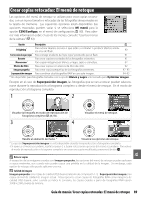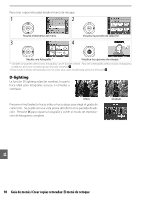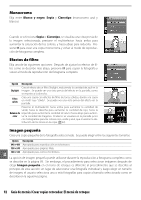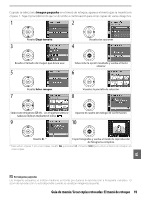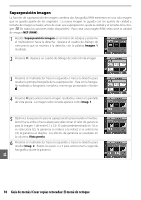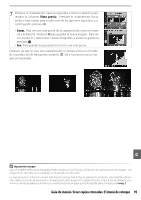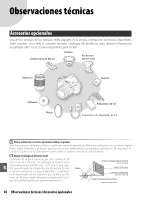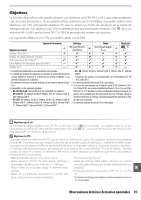Nikon 25420 User Manual - Page 106
Superposición imagen, NEF RAW, Imagen 1, Vista previa
 |
UPC - 689466112382
View all Nikon 25420 manuals
Add to My Manuals
Save this manual to your list of manuals |
Page 106 highlights
Superposición imagen La función de superposición de imagen combina dos fotografías RAW existentes en una sola imagen que se guarda aparte de los originales. La nueva imagen se guarda con los ajustes de calidad y tamaño de imagen actuales; antes de crear una superposición, ajuste la calidad y el tamaño de la imagen ( 30; todas las opciones están disponibles). Para crear una imagen RAW, seleccione la calidad de imagen NEF (RAW). 1 Resalte Superposición imagen en el menú de retoque y presione el multiselector hacia la derecha. Aparece el cuadro de diálogo de vista previa que se muestra a la derecha, con la palabra Imagen 1 resaltada. 2 Presione OK. Aparece un cuadro de diálogo de selección de imagen. 3 Presione el multiselector hacia la izquierda o hacia la derecha para resaltar la primera fotografía de la superposición. Para ver la fotografía resaltada a fotograma completo, mantenga presionado el botón . 4 Presione OK para seleccionar la imagen resaltada y volver a la pantalla de vista previa. La imagen seleccionada aparece como Imag. 1. 5 Optimice la exposición para la superposición presionando el multiselector hacia arriba o hacia abajo para seleccionar el valor de ganancia para la imagen 1 de entre 0,1 y 2,0. El valor predeterminado es 1,0; si se selecciona 0,5, la ganancia se reduce a la mitad; si se selecciona 2,0, la ganancia se duplica. Los efectos de ganancia se visualizan en la columna Vista previa. 6 Presione el multiselector hacia la izquierda o hacia la derecha para resaltar Imag. 2. Repita los pasos 2 a 5 para seleccionar la segunda fotografía y ajuste la ganancia. 94 Guía de menús/Crear copias retocadas: El menú de retoque